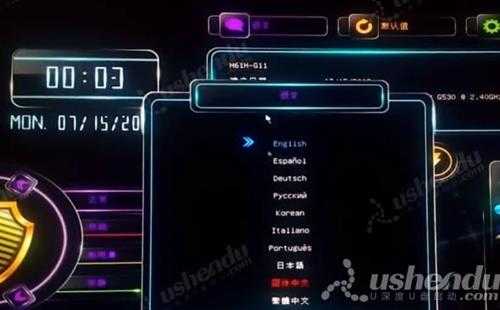铁雪资源网 Design By www.gsvan.com
精英H61H-G11(V7.1)主板怎么进入bios设置u盘启动(华擎h61主板bios设置u盘启动)
精英H61H-G11(V7.1)主板是一款采用了intel h61芯片组的主板产品,如果有使用精英H61H-G11(V7.1)主板的用户想要为电脑安装系统,就需要先通过bios设置u盘启动才可以进行下一步操作,那么精英H61H-G11(V7.1)主板怎么进入BIOS设置U盘启动呢?今天为大家分享精英H61H-G11(V7.1)主板进入bios设置u盘启动的操作方法。
精英H61H-G11(V7.1)主板bios设置教程:
1.开机按DEL键,进入BIOS界面,按回车选择中文,然后点击顶部的进阶。如图所示:
2.选择进阶,选择SATA配置,SATA 模式选择AHCI模式,可以自行选择需要的模式。如图所示:
3.选择安全,安全启动选择禁用。如图所示:
4.选择启动,操作系统选择这边选择Windows7或其他操作OS,需要UEFI模式选择Windows8。然后选择Boot Option #1选择USB 闪存:U盘的名字。如图所示:
5.按F4保存,重启后就会进入PE系统。
关于精英H61H-G11(V7.1)主板进入bios设置u盘启动的操作方法就为用户们分享到这里了,如果用户们有需要,可以参考以上方法步骤进行操作哦,希望本篇教程对大家有所帮助。
铁雪资源网 Design By www.gsvan.com
广告合作:本站广告合作请联系QQ:858582 申请时备注:广告合作(否则不回)
免责声明:本站文章均来自网站采集或用户投稿,网站不提供任何软件下载或自行开发的软件! 如有用户或公司发现本站内容信息存在侵权行为,请邮件告知! 858582#qq.com
免责声明:本站文章均来自网站采集或用户投稿,网站不提供任何软件下载或自行开发的软件! 如有用户或公司发现本站内容信息存在侵权行为,请邮件告知! 858582#qq.com
铁雪资源网 Design By www.gsvan.com
暂无精英H61H-G11(V7.1)主板怎么进入bios设置u盘启动(华擎h61主板bios设置u盘启动)的评论...